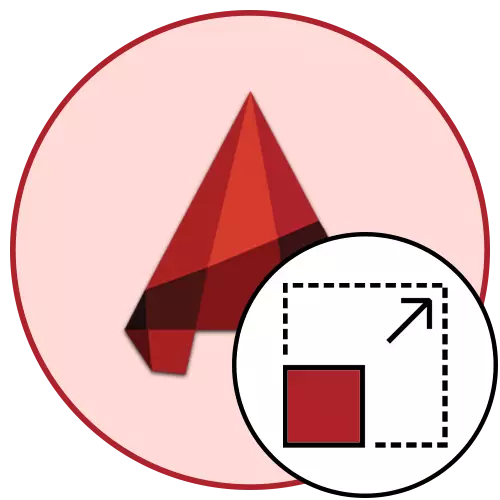
La skalo en AutoCAD determinas la grandecon de la desegna areo, kiu falos en kadron kun certaj proporcioj. Se vi prenas norman skalon 1: 1, tiam ĉi tio signifas, ke nun 1 milimetro montriĝas en sia vera longo. Tamen, foje uzantoj bezonas la bezonon ŝanĝi la skalon, kiu estas asociita kun iuj nuancoj de diversaj projektoj. Ĉi tio povas esti farita tre simple en la "folio" sekcio aŭ dum kreado de presaĵa laboro.
Ŝanĝi la skalon en la programo AutoCAD
Kiam vi laboras pri projekto en la "modelo" sekcio, ĝi ĉiam rekomendas uzi la skalon de 1: 1, kaj jam al la desegni la pozicion kaj individuajn partojn por ĝustigi ĝin kiel ĝi estas konvena. Ĉi tiu alproksimiĝo por labori tre faciligas la ekzekuton de iuj operacioj kaj interago kun la desegno. En la suba ekrankopio vi vidas butonon, kiu ĵus respondecas pri ŝanĝo de la skalo.
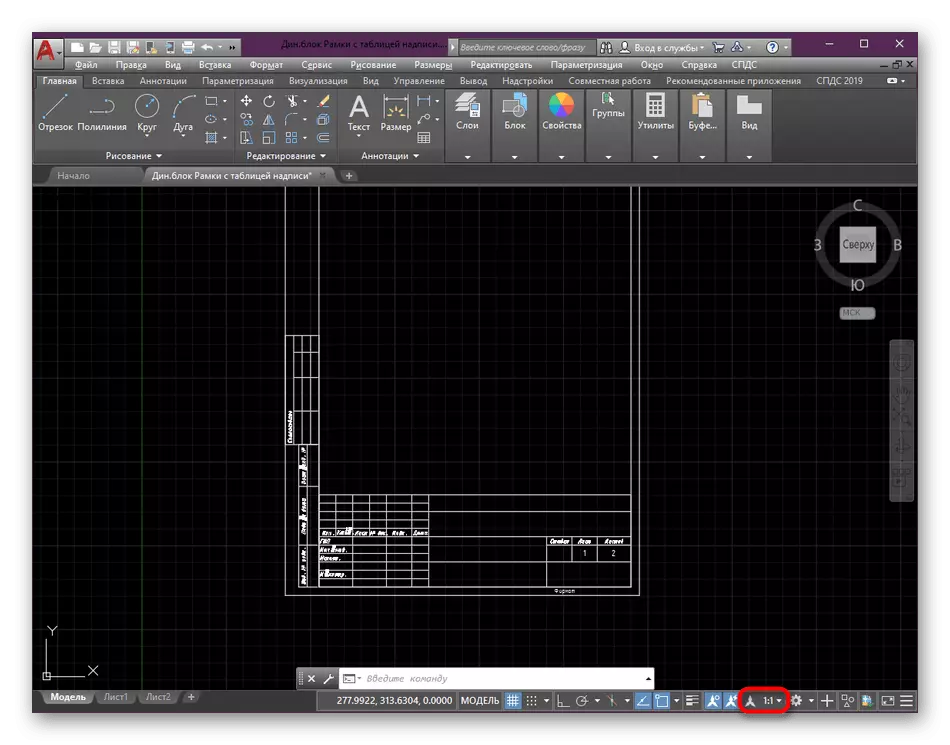
Fiksante la skalon de folio
Antaŭe, ni jam diris, ke la skalado estas pli bone ekzerci post la kompletigo de la laboro pri la ĉefaj elementoj de la desegno. Ĉi tio estas farita en la "folio" modulo elektante optimumajn valorojn. Vi nur bezonas fari tiajn agojn:
- Sur la malsupra langeto de la langetoj, lokalizi la bezonatan folion kaj movi al ĝi alklakante la maldekstran musbutonon.
- Komence, faru la redaktadon de la vidujo. Ŝanĝu la ĝustan grandecon per movado de la areo.
- Poste elektu la specian ekranon mem, alklakante la LKM dufoje per ĝia limo.
- Ĉi tie, centri la tipon de desegno per movado de ĝi fermante la LKM + la musan butonon.
- Post tio, alklaku speciale nomitan skalan butonon.
- Elektu unu el la proponitaj opcioj, kiuj estas aldonitaj defaŭlte.
- Nun atentu la fakton, ke ĝi ne plu rekomendas ŝanĝi la grandecon de la desegno en la specimeno-ekrano per rulumado de la musa rado, ĉar ĝi estos dek ses la agordo. Vi nur povas centi la bildon denove, kiel ĝi estis montrita pli frue.
- Se necese, aldonu vian propran skalon opcion klakante en la kunteksta menuo al la opcio "Laŭmenda".
- En la fenestro, kiu malfermiĝas, la aldono de senlima nombro de taŭgaj skalaj opcioj estas konservita, ĉiuj ili estos savitaj kaj alireblaj al la selektado eĉ post fermado de ĉi tiu projekto.
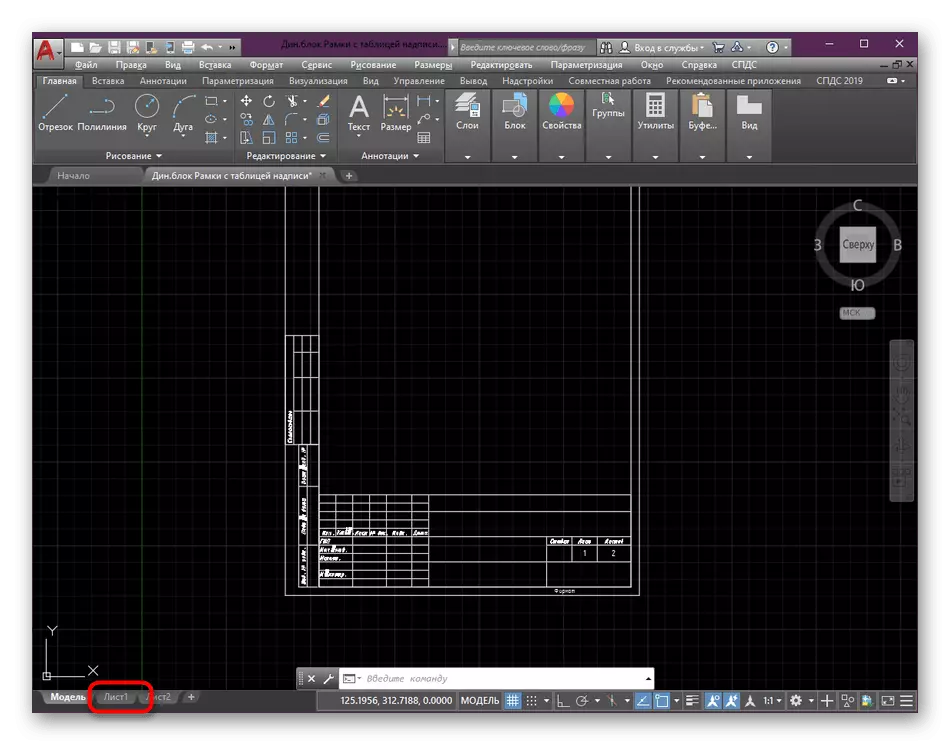
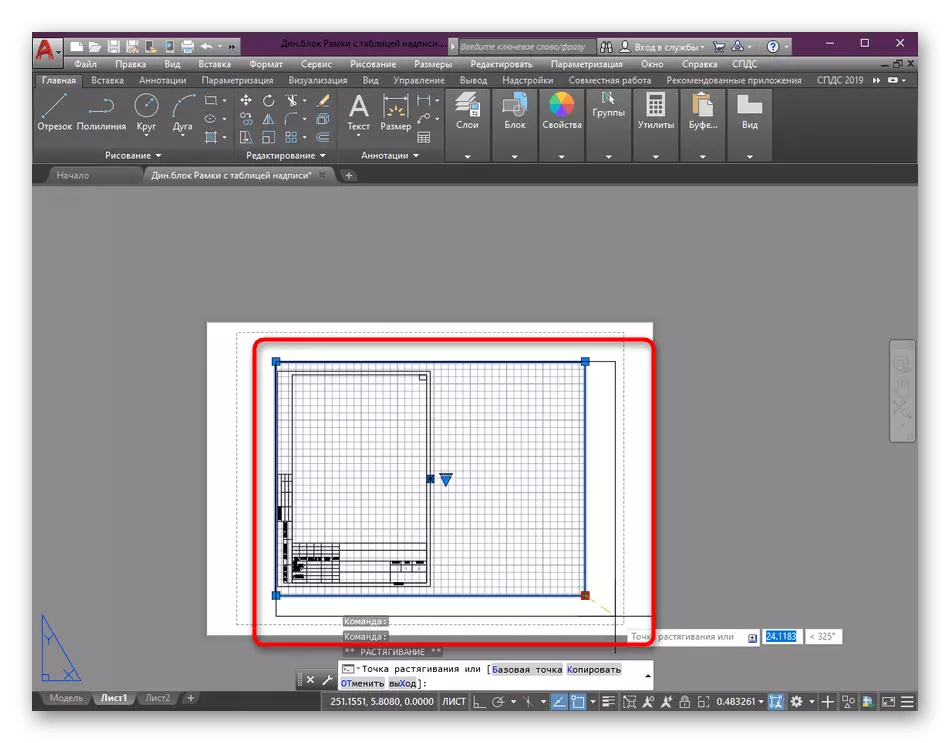
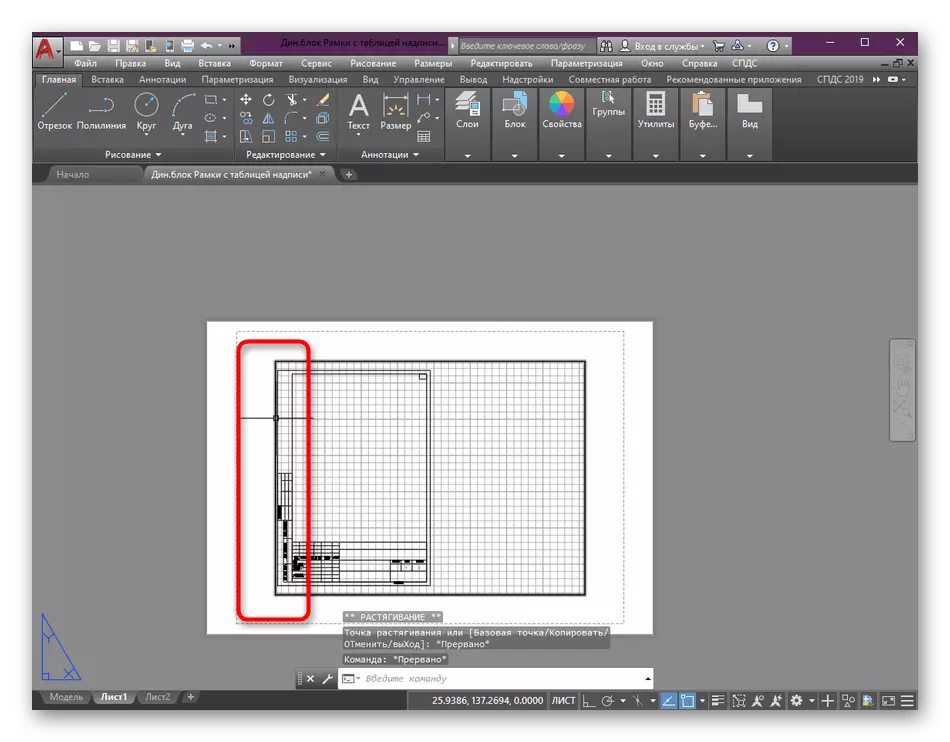
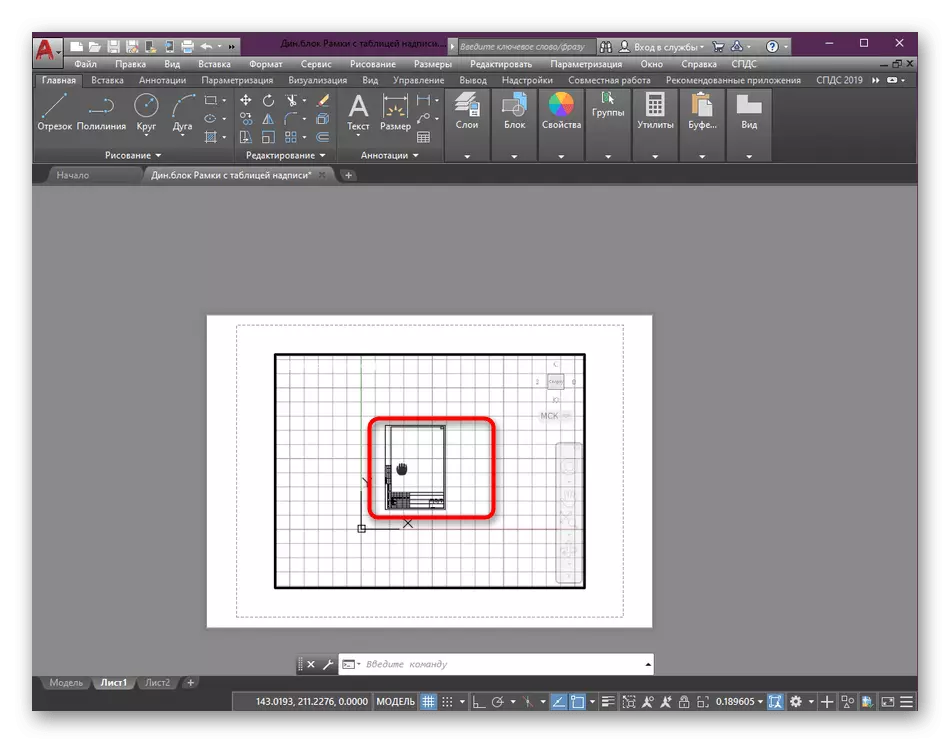
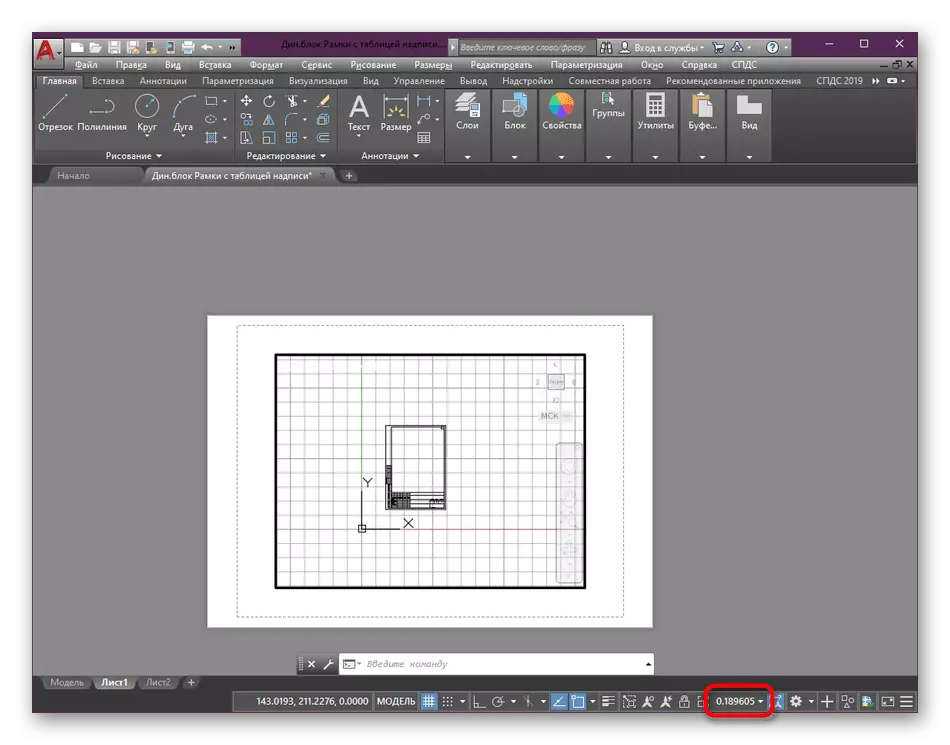
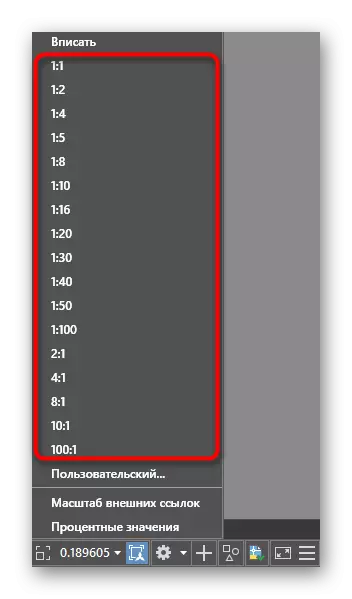
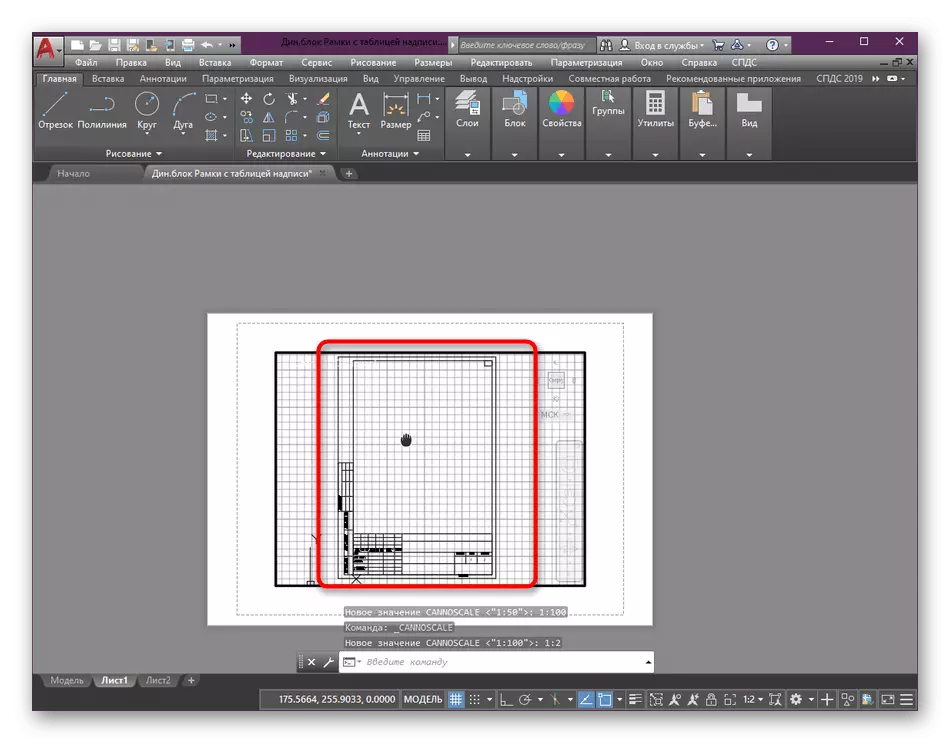
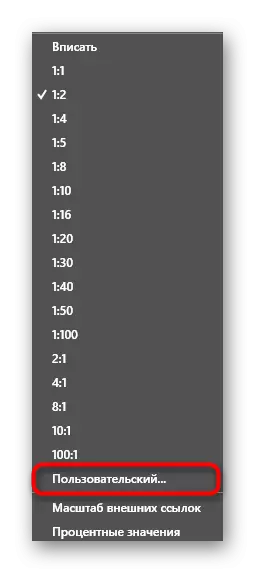
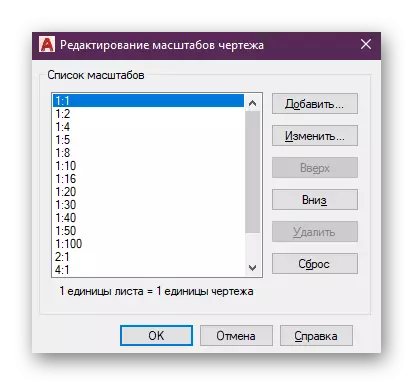
En unu el la malmuntitaj paŝoj, vi povus vidi, ke la specio-ekrano estis asignita antaŭ ol ŝanĝi la skalon. I estas farita por nomi la areon, kiu ŝanĝiĝos. Krome, pluraj specaj ekranoj ofte estas uzataj en unu folio, kaj foje necesas repreni ĉiun malsaman skalon. Konsideru ĉi tion kiam redaktante. Legu pli pri ĉiuj la nuancoj de laborado kun specimenaj ekranoj en alia nia materialo, dum ĝi moviĝas sur la suban ligilon.
Legu pli: Uzante Vidi ekranojn en AutoCAD
Koncerne pliajn eblojn, ekzemple, aldonante novan folion aŭ desegnon kadro antaŭ ol ŝanĝi la grandecon de la grandeco, ĉi tiuj temoj ankaŭ dediĉis apartajn artikolojn. Ili prezentas detalajn gvidliniojn por ĉiuj interesaj nuancoj, kaj ankaŭ instrukciojn pri la efektivigo de bazaj taskoj.
Legu pli:
Aldonante kaj ĝustigante la kadron en AutoCAD
Kreante tukojn en la programo AutoCAD
Print Setup
Kelkfoje iuj uzantoj ne haltas dum longa tempo en la specioj ekranoj kaj tuj sendas ekzistantan desegnon por presi aŭ konverti kun plia konservado en PDF. En tiaj kazoj, vi povas agordi la skalon tuj de la print-fenestro, kiu aspektas tiel:
- Trovu la rapidan aliran panelon supre kaj alklaku ĝin al la Standard Printer-butono por voki la bezonatan menuon. I estas farita per la kombinaĵo Ctrl + P.
- En la fenestro malfermiĝas, movu la kursoron al la sekcio "presita skalo" kaj ĉi tie por agordi la plej taŭgajn parametrojn por vi, donitaj la mezurojn de mezuro kaj pezo de la linioj.
- Post tio, apliku la ŝanĝojn al la folio al kaj en la antaŭrigarda reĝimo sur la vidpunkto montrita la sama rezulto.
- Faru la reston de la presita agordo kaj prizorgu la taskan ekzekuton.
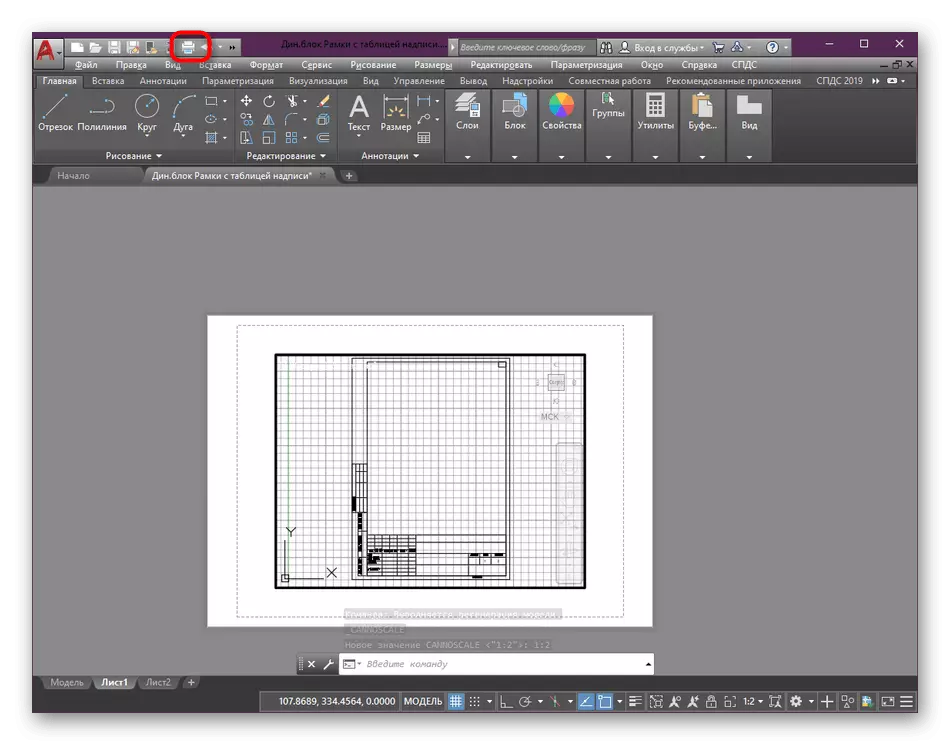
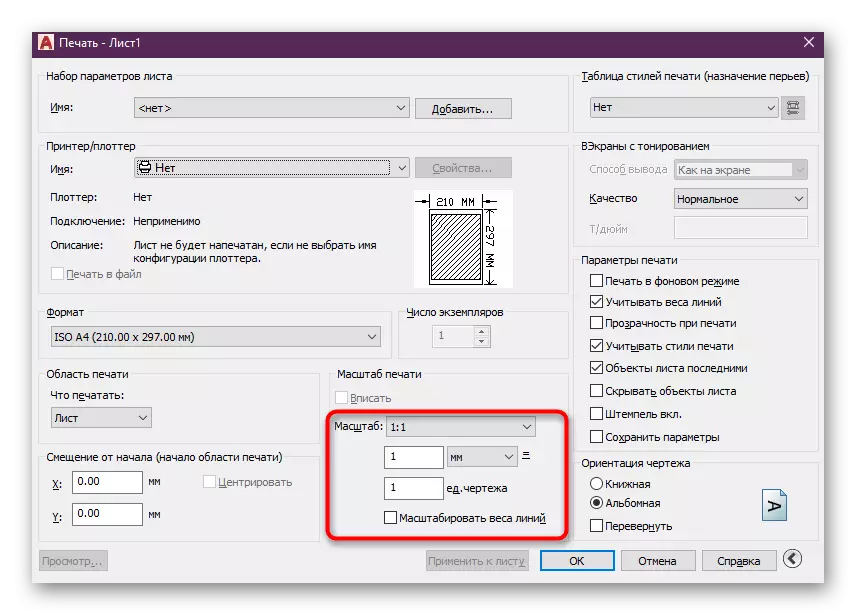
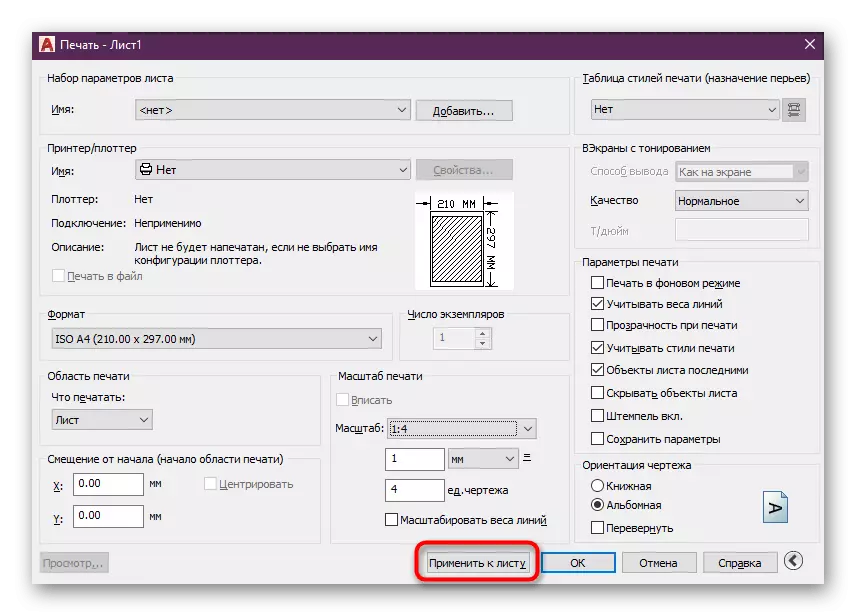
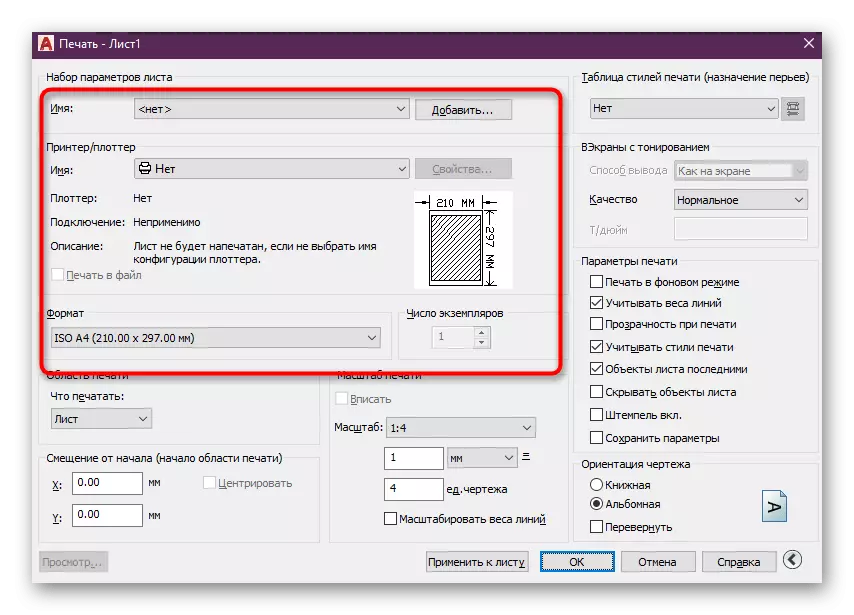
Supre, ni nur volis pruvi la operacion de ŝanĝo de la proporcioj de grandecoj sen halti sur ĉiu detalo de la preparado por presado aŭ konservado de la projekto en AutoCAD. Vi povas legi pri ĉio ĉi sen problemoj en apartaj materialoj, kie informoj estas prezentitaj kiel la maksimuma deplojita formo.
Legu pli:
Savante desegnon en PDF-formato en AutoCAD
Kiel presi desegnon en AutoCAD
AutoCAD: Konservu la desegnon en JPEG
Annotativa grandeco kaj eloviĝaj parametroj
Foje, dum ŝanĝo de la skalo, uzantoj renkontas problemojn, kiuj rilatas al la elmontrado de eloviĝo kaj grandecoj. La fakto estas, ke kun la handikapita komentario, ilia proporcio ne estos tute ĝusta. Sekve, oni rekomendas inkluzivi ĉi tiun parametron por akiri taŭgan rigardon al iu skalado. Kun dimensioj ĝi estas farita tiel:
- Se vi ne kreis grandecojn aŭ agordi ilin, faru ĝin, kaj nur tiam iru al la sekvaj paŝoj.
- Vastigu la detalojn de la "komentarioj" sekcio, trovante ĝin en la ĉefa bendo.
- Ĉi tie alklaku la butonon "Dimensia Stila Administrado".
- En la fenestro aperas, elektu la stilon uzitan kaj alklaku "Edit".
- En la "metado" langeto, ebligu la "annotan" reĝimon, kiu estas en la kategorio "skalo de dimensiaj elementoj".
- Post tio vi povas ŝanĝi la skalon kiel plaĉos. La proporcio nun ĉiam estos ĝusta.
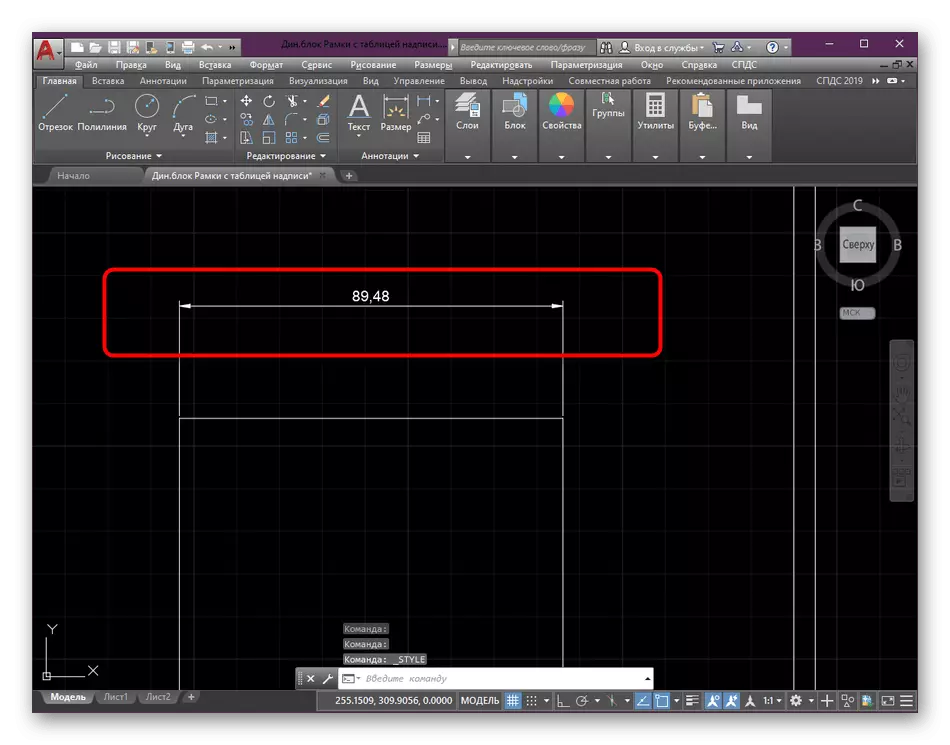
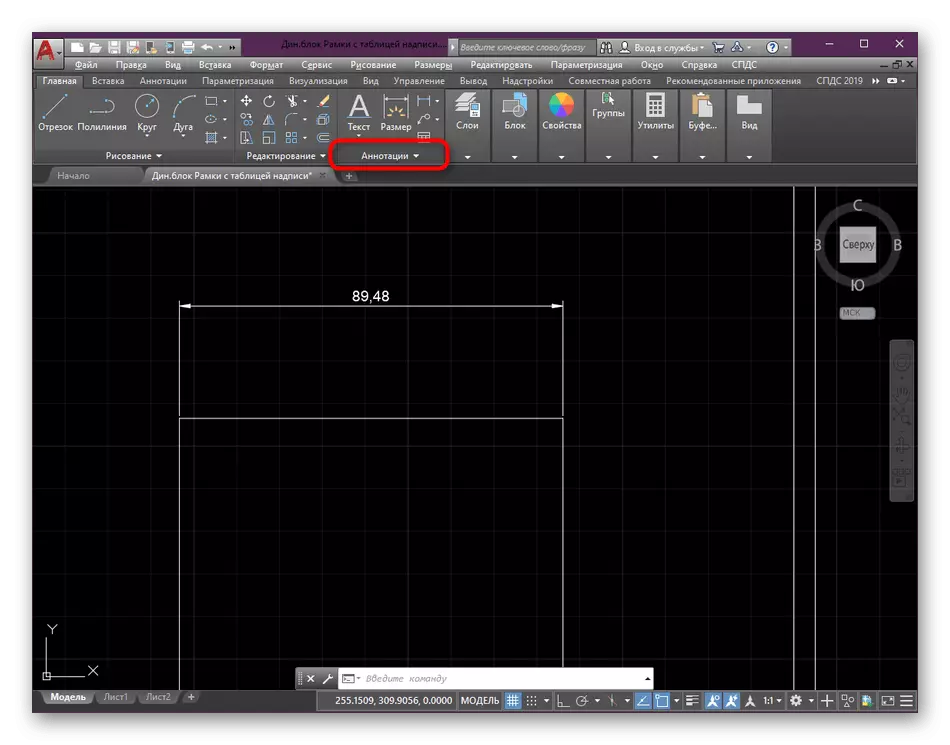
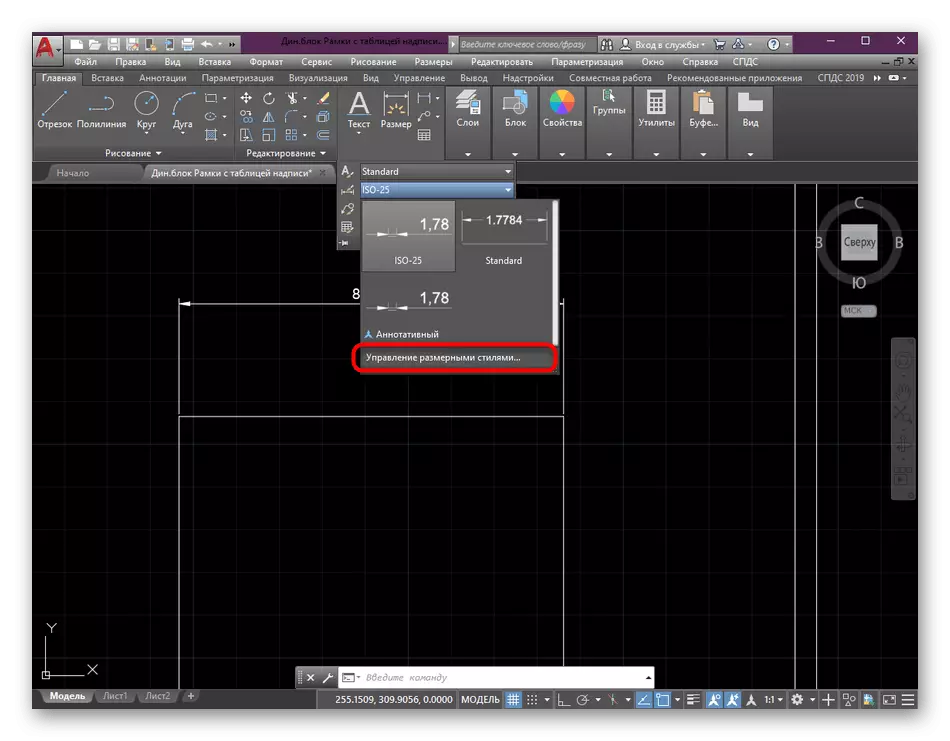
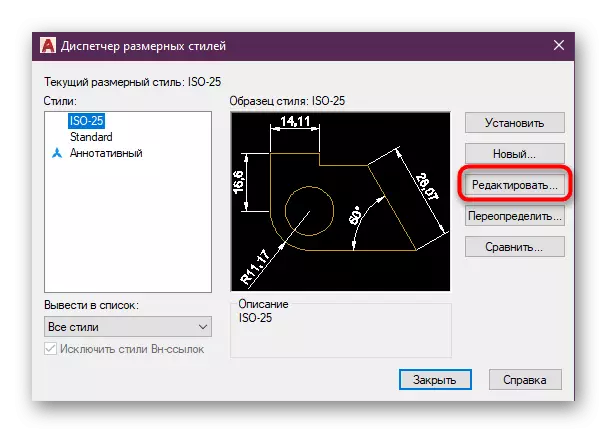
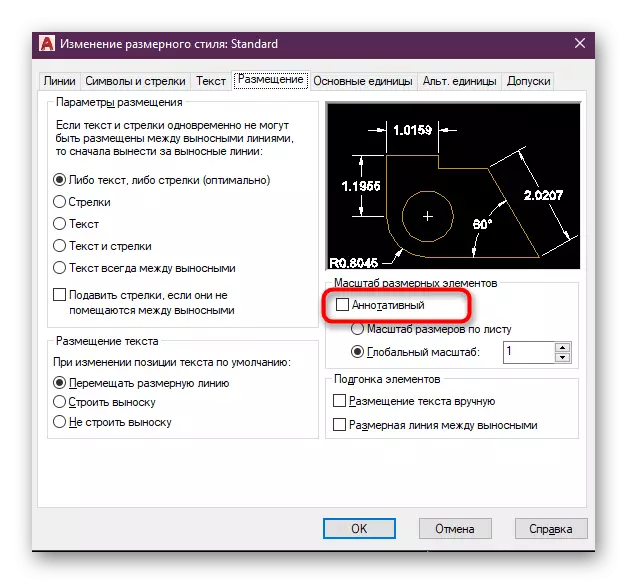
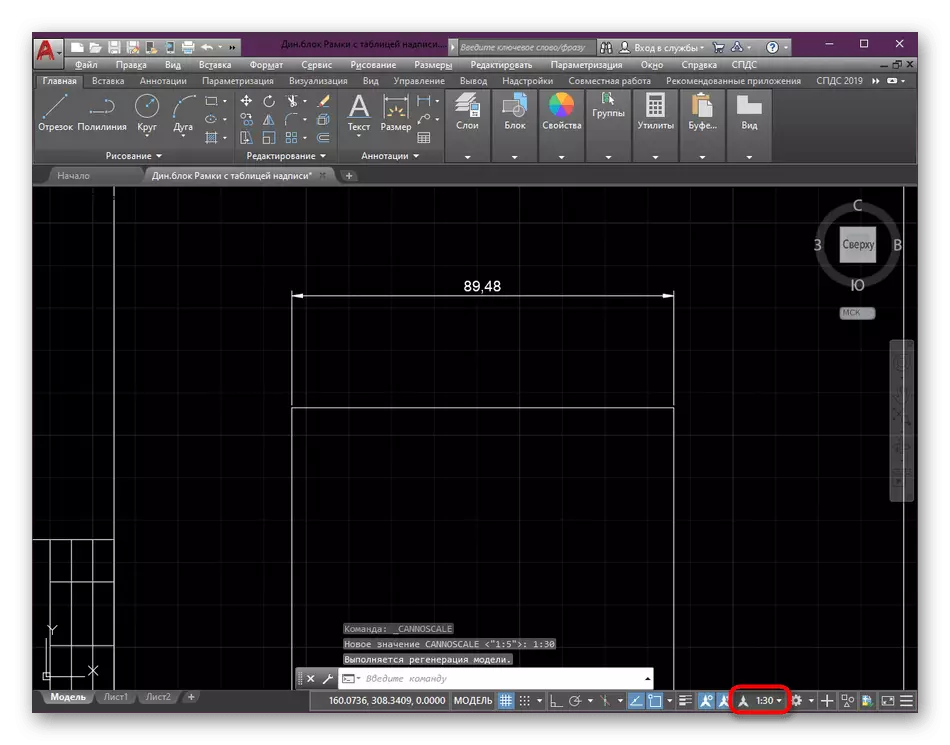
Plejofte, la efektivigo de tiaj agoj kun dimensioj kaj eloviĝo estas necesa, ĉar ĝi faras la desegnon korekta kaj permesas al ni interagi multe pli facile interagi kun diversaj skaloj kaj proporcioj. Se vi ne regis la kreon de eloviĝo kaj grandecoj, faru ĝin per specialaj lecionoj.
Legu pli:
Krei eloviĝon en AutoCAD
Kiel meti grandecojn en autocad
Kiam aldone bezonas aliajn agojn kun desegno, ekzemple, aldonu sagojn aŭ objektojn, faru ĝin antaŭ ol ŝanĝi la skalon en 1: 1 proporcio por eviti malĝustaĵojn. Ni ankaŭ konsilas vin lerni la trejnadajn materialojn pri la temo de la aŭto, se vi estas novulo.
Legu pli: Uzante Programon AutoCAD
Nun vi scias ĉion pri ŝanĝo de la skalo de desegnoj en AutoCAD. Kiel vi povas vidi, estas plej bone fari post kompletigado de la desegno en la dezajno-modulo. Krome, ne forgesu pri la uzo de annotektivo, ĉar ĝi helpos konservi la ĝustan ekranon de gravaj detaloj, inkluzive dinamikajn blokojn.
Legu pli: Uzante dinamikajn blokojn en AutoCAD
